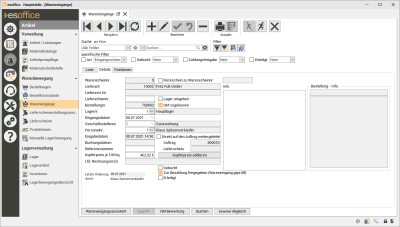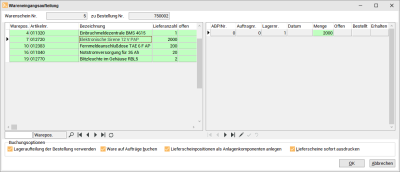Details
Auf dem Register
Warenscheinnr.
Beim Anlegen eines Wareneingangs wird eine eindeutige fortlaufende Wareneingangsnummer aus den Nummernkreisen vergeben.
Die Warenscheinnummer kann nachträglich nicht geändert werden.
Rückschein zu Warenscheinnr.
Ist diese Option aktiviert, handelt es sich bei diesem Wareneingang um einen Rückschein. Die Wareneingangsnummer auf die sich der Rückschein bezieht, wird rechts neben der Option angezeigt.
Siehe auch Rückschein zum Wareneingang erstellen
Lieferant
Wählen Sie den Lieferanten zum Wareneingang aus.
Lieferantavis Nr.
Wird der Wareneingang über die Funktion eswawi Abgleich angelegt, wird die Nummer des übertragenen Lieferavis in dieses Feld eingetragen. Das Feld kann nicht bearbeitet werden.
Lieferscheinnummer
Tragen Sie die Lieferscheinnummer des Lieferanten ein.
Lager umgehen
Mit dieser Option wird beim Wareneingang festgelegt, ob alle bestellten oder manuell erfassten Artikel direkt auf einen Auftrag weitergeleitet werden, ohne diese Artikel im Lager oder im Artikelstamm anzulegen. Diese Funktion ist insbesondere für diverse Artikel geeignet, die zum Beispiel nur einmal für einen Auftrag benötigt werden.
Diese Option ist jedoch nur dann sichtbar, wenn die Option Wareneingang ohne Lager buchen unter Einstellungen | Allgemein | Lager I - Bereich 'Wareneingang' aktiviert ist.
Bei aktivierter Option wird direkt auf den Auftrag gebucht, die Option Direkt auf den Auftrag buchen im Buchungsdialog kann dann nicht geändert werden.
Ist die Auftragskonsolidierung ausgeschaltet, werden Artikel bei dieser Art des Buchens nicht in das Auftragsmaterial gebucht.
Ist bei der Buchung eines Wareneingangs die Option Lager umgehen aktiviert worden, wird bei den einzelnen Positionen die Option Lager umgangen gesetzt (Artikel | Wareneingang | Positionen - Bereich Details)
Bestellungnr.
Nummer der Bestellung, die diesem Wareneingang zugeordnet ist.
Lagernr.
Vorgabe eines Lagers, in das alle Positionen gebucht werden sollen.
Erfolgt der Wareneingang auf Grundlage einer Bestellung, wird hier automatisch das Lager aus der Bestellung eingetragen.
In den Einstellungen ist ein Lager als Hauptlager definiert. Dieses wird automatisch beim Erstellen eines Wareneingangs als Lager angegeben, in das die eingegangenen Waren gebucht werden. Die Einstellung ist veränderbar. Auf dem Register Artikel | Wareneingänge | Positionen ist es jedoch möglich, ein spezielles Lager für jede Position zu vergeben.
Die Einstellung auf diesem Register wird verwendet, wenn auf dem letzten Register kein Lager angegeben ist.
Hauptlager festlegen
Das Hauptlager kann unter Einstellungen | Allgemein | Lager I - Bereich 'Allgemein' im Auswahlfeld Hauptlager aus den bereits angelegten Lagern (Artikel | Lager) ausgewählt werden.
Eingangsdatum
Angabe des Datums, an dem die Lieferung eingetroffen ist.
Geschäftsstellennr.
In dieses Feld wird beim Anlegen eines Wareneingangs die Geschäftsstellennummer aus der Bestellung übernommen.
Bei manuellen Wareneingängen wird das Feld Geschäftsstellennummer mit der Nummer der aktuell aktiven Geschäftsstelle initialisiert.
Personalnr.
Das System trägt selbständig die Personalnummer des Anwenders ein.
Wird ein Wareneingang über die Funktion eswawi Abgleich eingelesen, wird die Personalnummer des Mitarbeiters eingetragen, der den Abgleich ausgeführt hat.
Wenn die Berechtigung zum Ändern der Geschäftsstellennummer vorhanden ist, kann auch die Personalnummer des Wareneingangs noch nachträglich geändert werden.
Eingabedatum
Das Datum, an dem der Wareneingang erstellt (nicht abgeschlossen) wurde, erscheint hier. Sind Änderungen notwendig, oder zieht sich die Eingabe über mehrere Tage hin, wird das Datum der letzten Änderung jeweils unten auf dem Register angegeben.
Direkt auf den Auftrag weitergeleitet
Wird beim Buchen eines Wareneingangs das gelieferte Material direkt auf den Auftrag gebucht, wird diese Option aktiviert.
Die Option kann nicht manuell bearbeitet werden.
Auftrag
Bezieht sich die zugeordnete Bestellung zum Wareneingang auf einen Auftrag, wird hier die entsprechende Auftragsnummern und der Matchcode des Auftrags angezeigt. Bei aktivierter Option Lager umgehen wird der Wareneingang direkt auf das Lager gebucht.
Lieferschein
Wird beim Buchen des Wareneingangs die Ware direkt auf den Auftrag gebucht und ein Lieferschein erstellt, wird hier die Lieferscheinnummer angezeigt.
Buchungsdatum
Hier steht das Datum der Wareneingangsbuchung.
Referenznummer
Tragen Sie hier eine Referenznummer ein, zum Beispiel eine Auftrags-Referenznummer des Kunden
Lfd. Rechnungsnummer
In diesem Feld wird die laufende Rechnungsnummer der zugehörigen Kreditorenrechnung lediglich zur Anzeige gebracht. Dieses Feld wird automatisch gefüllt, wenn beim Erfassen einer Kreditorenrechnung der entsprechende Wareneingang zugeordnet wird.
Gebucht
Ist ein Wareneingang über die Funktion Buchen (Schaltfläche / Kontextmenü) gebucht worden, wird diese Option aktiviert.
Auf dem Register Artikel | Wareneingänge | Liste kann nach dem Zustand der Option Gebucht (Ja / Nein) die Anzeige der Wareneingänge gefiltert werden.
Zur Bezahlung freigegeben (Wareneingang geprüft)
Diese Option wird aktiviert, wenn über die Funktion Geprüft (Schaltfläche / Kontextmenü) der ordnungsgemäße Zustand der Ware protokolliert wurde. Die Option kann nicht manuell bearbeitet werden.
Die Option Zur Bezahlung freigegeben (Wareneingang geprüft) kann verwendet werden, um Wareneingänge zu finden, die bezahlt werden können. Auf dem Register Artikel | Wareneingänge | Liste kann nach dem Zustand der Option Zur Bezahlung freigegeben (Wareneingang geprüft) (Ja / Nein) die Anzeige der Wareneingänge gefiltert werden.
Nachdem ein Wareneingang zur Bezahlung freigegeben wurde, werden auch die tatsächlichen Einkaufspreise (Tabelle ArtLagEK), überprüft und gegebenenfalls geändert. Auch Umlagerungen, die zwischen Eingang und Zur Bezahlung Freigabe möglicherweise getätigt wurden, werden hierbei berücksichtigt.
Ob tatsächliche Einkaufpreisen verwendet werden, wird unter Einstellungen | Allgemein | Lager I - Mit tatsächlichen Einkaufspreisen festgelegt.
Erledigt
Ist ein Wareneingang auf dem Register Artikel | Wareneingänge | Liste über die Funktion Erledigt An / Aus (Schaltfläche / Kontextmenü) auf erledigt gesetzt worden, wird diese Option aktiviert.
Erledigte Wareneingänge können mit der Funktion Erledigt An / Aus wieder auf unerledigt gesetzt werden.
Auf dem Register Artikel | Wareneingänge | Liste kann nach dem Zustand der Option Erledigt (Ja / Nein) die Anzeige der Wareneingänge gefiltert werden.
Letzte Änderung
Hier wird das Datum und der Name des Mitarbeiters der letzten Datensatzänderung angezeigt.
Bei Veränderungen der Positionen (Detaildatensätze), sowie bei Löschung oder Hinzufügung einer Position, wird das Feld Letzte Änderung sowie der Mitarbeiter, der die Veränderung vorgenommen hat, im Hauptdatensatz eingetragen. Außer das dies zu Replikationszwecken nützlich ist, kann so immer genau geprüft werden, ob der Hauptdatensatz bereits durch einen anderen Benutzer gebucht wurde.
Bereich 'Bestellung - Info'
Die Felder Info und InfoMemo aus der Lieferadresse der Bestellung werden im Wareneingang auf diesem Register im Bereich Bestellung - Information angezeigt. Eine Änderung ist an dieser Stelle nicht möglich.
Wareneingangsscheine / Rückscheine anlegen
Siehe auch
Funktionen
Wareneingangsassistent
Über diese Schaltfläche öffnen Sie den Wareneingangsassistenten.
Der Wareneingangassistent ermöglicht es, aus einer gebuchten Bestellung schnellstmöglich einen Wareneingang zu erstellen.
Siehe auch Wareneingangsassistent
Geprüft
Über die Schaltfläche Geprüft wird der Wareneingangsschein als für die Bezahlung gekennzeichnet geprüft und damit die Option Zur Bezahlung freigegeben (Wareneingang geprüft) auf dem Register Artikel | Wareneingänge | Details gesetzt.
QM Bewertung
Bei Anklicken dieser Schaltfläche ist es möglich, beim Wareneingang die Qualitätsmanagement-Bewertung für den angegebenen Lieferanten einzugeben. Das ist besonders beim Wareneingang sinnvoll, da hier die Lieferung auf Vollständigkeit, Fehler, etc. kontrolliert wird.
Auf dem Register Artikel | Wareneingang | Details wird für den angegebenen Lieferanten das Feld QM Zugelassen aus der Lieferanten Tabelle angezeigt.
Buchen
Über die Schaltfläche Buchen wird der angelegte Wareneingangsschein gebucht.
Je nachdem um welche Art der Bestellung (Auftrags-, Lager-, Listenbestellung etc.) es sich handelt bzw. bei einem manuell angelegten Wareneingang, werden unterschiedliche Fenster für den Buchungsvorgang angezeigt.
Bei einem Wareneingang zu einem Auftrag wird das nachfolgende Fenster als Standard angezeigt.
Ware auf Auftrag buchen
Aktivieren Sie die Option, wenn die für Aufträge bestellte Ware wird per Lieferschein auf die Aufträge gebucht werden soll.
Wählen Sie anschließend den gewünschten Auftrag aus. Nach der Bestätigung der Buchungsoptionen können Sie im Fenster Auftragsbedarfspositionen zuordnen die einzelnen Wareneingangspositionen einer Auftragsposition zuordnen.
Diese Option wird angezeigt, wenn die Option Ware auf den Auftrag buchen aktiviert ist. Bei aktivierter Option werden entsprechende Lieferscheine gedruckt.
Wenn ein Wareneingang direkt auf einen Auftrag gebucht und gleichzeitig ein Lieferschein ausgedruckt wird, besteht die Möglichkeit eine selbst erstellte Lieferschein-Reportvariante als Grundlage zu verwenden. Eine entsprechende Registrierung für die Reportvariante in der Reportverwaltung ist notwendig.
Nach dem Buchen eines Wareneingangs auf den Auftrag wird überprüft, ob sich der Wareneingang nur auf einen Auftrag bezog und damit im Hintergrund auch nur ein Lieferschein erstellt wurde.
Ist das der Fall, dann werden die Lieferschein- und Auftragsnummer in den Wareneingangsschein auf dem Register Artikel | Wareneingänge | Details eingetragen.
Werden alle Positionen des Auftrages in ausreichender Anzahl geliefert, bzw. wird bei einer oder mehreren Positionen eine größere Anzahl geliefert, erscheint das unten dargestellte Fenster. Sie sehen hier wie gewohnt die Warenscheinnummer, die Bestellnummer sowie die Auftragsnummer für die Buchung. Da alle Positionen des Auftrages geliefert werden (ersichtlich an der grünen Markierung), können Sie nur noch angeben, ob auch auf den Auftrag gebucht und ggf. die Lieferscheine mit ausgedruckt werden sollen.
Wird beim Buchen eines Wareneingangs die Ware direkt auf den Auftrag geleitet, wird als Buchungslager die eingetragene Lagernummer aus der Tabelle der Bestellpositionen des Auftrags nur dann verwendet, wenn im Wareneingang kein anderes Lager angegeben ist.
Sind die Artikel im Fenster Wareneingangsaufteilung rot Markiert, so steht die Möglichkeit offen, die eingegangene Ware frei zu verteilen. Hierzu ist es erforderlich, dass in der rechten Tabelle unter Menge von manuell die Menge einzutragen, die auf den Auftrag gebucht werden soll.
Buchungsoptionen
Lageraufteilung der Bestellung verwenden
Die Lageraufteilung des Wareneingangs wird über die Lagerdaten aus der Bestellung bestimmt.
Ware auf Aufträge buchen
Die für Aufträge bestellte Ware wird per Lieferschein auf die Aufträge gebucht.
Lieferscheinpositionen als Anlagenkomponenten anlegen
Diese Option wird angezeigt, wenn die Option Ware auf den Auftrag buchen aktiviert ist. Bei aktivierter Option werden die Positionen eines Lieferscheins als Anlagenkomponenten angelegt.
Es ist erforderlich, dass dem Auftrag bereits eine Anlage zugeordnet wurde.
Lieferscheine sofort ausdrucken
Diese Option wird angezeigt, wenn die Option Ware auf den Auftrag buchen aktiviert ist. Bei aktivierter Option werden entsprechende Lieferscheine gedruckt.
Wenn ein Wareneingang direkt auf einen Auftrag gebucht und gleichzeitig ein Lieferschein ausgedruckt wird, besteht die Möglichkeit eine selbst erstellte Lieferschein-Reportvariante als Grundlage zu verwenden. Eine entsprechende Registrierung für die Reportvariante in der Reportverwaltung ist notwendig.
Nach dem Buchen eines Wareneingangs auf den Auftrag wird überprüft, ob sich der Wareneingang nur auf einen Auftrag bezog und damit im Hintergrund auch nur ein Lieferschein erstellt wurde.
Ist das der Fall, dann werden die Lieferschein- und Auftragsnummer in den Wareneingangsschein auf dem Register Artikel | Wareneingänge | Details eingetragen.
Manuelle Zuordnung von Lieferpositionen
Das nachfolgende Fenster für eine manuelle Zuordnung erscheint nur dann automatisch, wenn für einzelne oder alle Positionen eine zu geringe Anzahl an Artikeln geliefert wird.
Es dürfen bei den manuell zuzuordnenden Mengen keine Restmengen verbleiben. Im Falle einer Restmenge wird in einem Dialog darauf hingewiesen, dass erst eine Verteilung aller Mengen notwendig ist.
Beim Buchen des Wareneingangs auf einen Auftrag, wird anstatt des Nettopreises (dieser könnte auch in einer Fremdwährung vorliegen) der Einkaufspreis (gleich Preis in Hauswährung) in die zugehörigen Lieferscheinpositionen und das Material des Auftrages (Feld MaEKProj) übernommen.
Außerdem werden die gelieferten Seriennummern zu den Artikeln zuerst vergeben oder gar keine. Es erfolgt ggf. ein Hinweis, dass mehr Artikel geliefert worden sind als Seriennummern im Wareneingang erfasst wurden.
Beim Buchen eines Wareneingangs werden die Artikeldaten für die einzelnen Positionen aus dem Projekt (Kalkulationsmappe) übernommen, anstatt aus dem Artikelstamm.
Auf abgeschlossene Aufträge können keine Buchungen mehr vorgenommen werden.
Bei allen anderen Bestellarten erscheint nachfolgendes Fenster.
Auch hier besteht noch einmal die Möglichkeit auf einen Auftrag zu Buchen.
Soll diese Option verwendet werden, aktivieren Sie die Option Ware auf den Auftrag buchen. Daraufhin kann in der Auswahlliste ein Auftrag ausgewählt werden. Hier kann außer dem Hauptauftrag auch ein Nachtrag ausgewählt werden.
Das System führt alle Aktionen durch, die bei einer manuellen Buchung der Ware auch vollzogen würden. Das heißt, es wird ein Lieferschein erstellt, der Artikelbedarf reduziert und die Lagerbewegung dokumentiert etc.
Wenn mehr als ein Datensatz zum Buchen ausgewählt ist, dann kann nicht gleichzeitig auf den Auftrag gebucht werden.
Können nicht alle Positionen gebucht werden, erscheint eine Meldung. Außerdem wird vor dem Buchen geprüft, ob eine Inventur läuft. Ist das der Fall, sind keine Lagerbewegungen möglich.
Reihenfolge in denen die Lagerangaben bei Wareneingangsbuchungen zu Auftragsbestellungen beachtet werden.
-
Lagerangabe auf dem Register Artikel | Wareneingänge | Positionen – Details
-> einzelne Position beim Wareneingang -
Lagerangabe auf dem Register Artikel | Wareneingänge | Details,
-> Hauptsatz des Wareneingang -
Lagerangabe in der Auftragsbestellposition, also das Lager, das von der Bestellung mit übergeben wurde.
-
Hauptlager
Wird die Ware direkt auf den Auftrag gebucht, so werden prinzipiell die Lagerangaben beim Wareneingang ignoriert. Es sei denn, die Ware wird manuell und nicht komplett aufgeteilt. Dann wird die nicht zugeteilte Ware auf die Lager in dieser Reihenfolge gebucht:
-
Angaben auf dem Register Artikel | Wareneingänge | Positionen - Details
-
Angaben auf dem Register Artikel | Wareneingänge | Details
-
Hauptlager
Hauptlager festlegen
Das Hauptlager kann unter Einstellungen | Allgemein | Lager I - Bereich 'Allgemein' im Auswahlfeld Hauptlager aus den bereits angelegten Lagern (Artikel | Lager) ausgewählt werden.
Ist man sich nicht sicher, auf welches Lager bei einem Auftragswareneingang gebucht wird, klicken Sie auf die OK-Schaltfläche des Wareneingang den Aufträgen zubuchen-Dialogs, in der rechten Liste wird die Lagernummer dann angezeigt.
Welche Bedeutung hat die Angabe des Lagers im Hauptsatz des Wareneingangsscheins?
Wenn die Ware nicht vollständig geliefert wurde, besteht die Möglichkeit die gelieferte Ware manuell zuzuordnen. Wird nicht die komplette eingetroffene Ware verteilt oder wird eine Bestellung überliefert, so schaut das System als Nächstes in der nachfolgenden Reihenfolge nach, ob ein Lager hinterlegt ist und bucht den Rest darauf:
-
Artikel | Wareneingänge | Positionen - Bereich Details (Positionsdetails)
-
Artikel | Wareneingänge | Details
-
Hauptlager
Berechnung mittlerer Einkaufspreis beim Buchen
Beim Buchen des Wareneingangs kann auch die Berechnung des mittleren Einkaufspreises erfolgen, wenn unter Einstellungen | Allgemein | Lager II - Bereich 'Mittler Einkaufspreis' die Option Beim Buchen des Wareneingangs aktiviert ist.
Ist das der Fall, so wird beim Buchungsvorgang der mittlere Einkaufspreis errechnet.
Für die Berechnung des mittleren Einkaufspreises wird auch auf den Wert aus den Wareneingangspositionen, Feld EK-Preis zugegriffen.
Ist die Buchung erfolgreich verlaufen, so wird auf dem Register Artikel | Wareneingänge | Positionen die Option Lager gebucht aktiviert.
Über das Buchen eines Wareneingangs kann der Lagerbestand gesetzt werden, außerdem ist es möglich Lagerartikel anzulegen.
Siehe auch Lagerbestand buchen / Lagerartikel anlegen
eswawi Abgleich
Bei Nutzung des optionalen Moduls eswawi-Anbindung können mit der Funktion eswawi Abgleich Lieferavis von den eswawi Bestellungen als ungebuchte Wareneingänge gebucht werden
Siehe auch Angebotsübermittlung / Bestellabruf